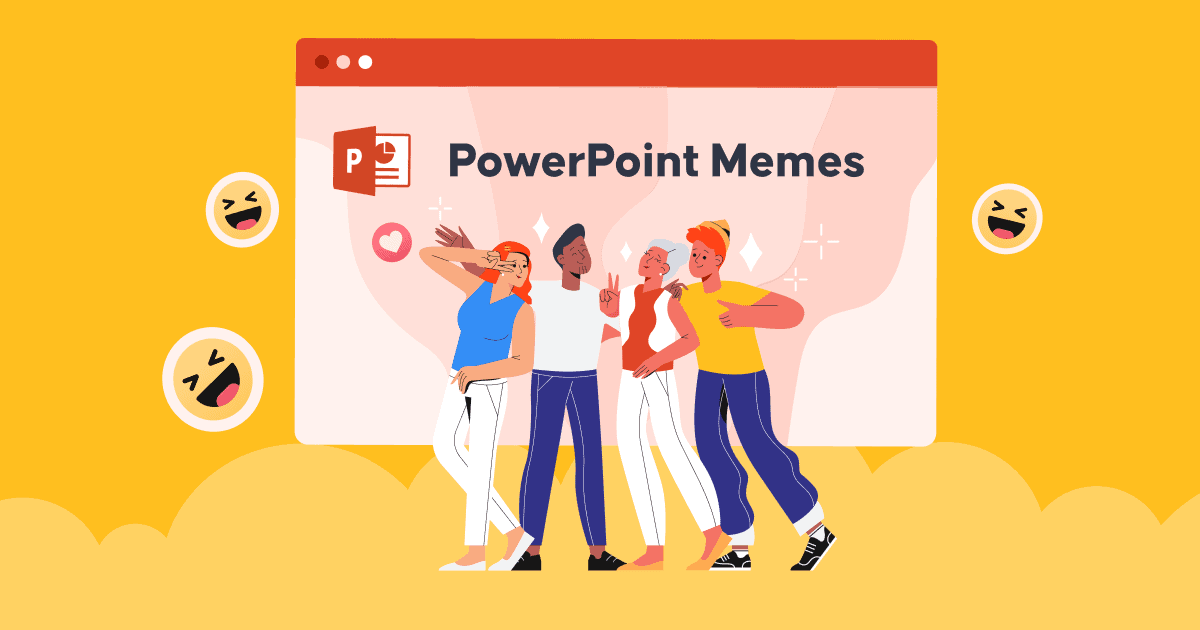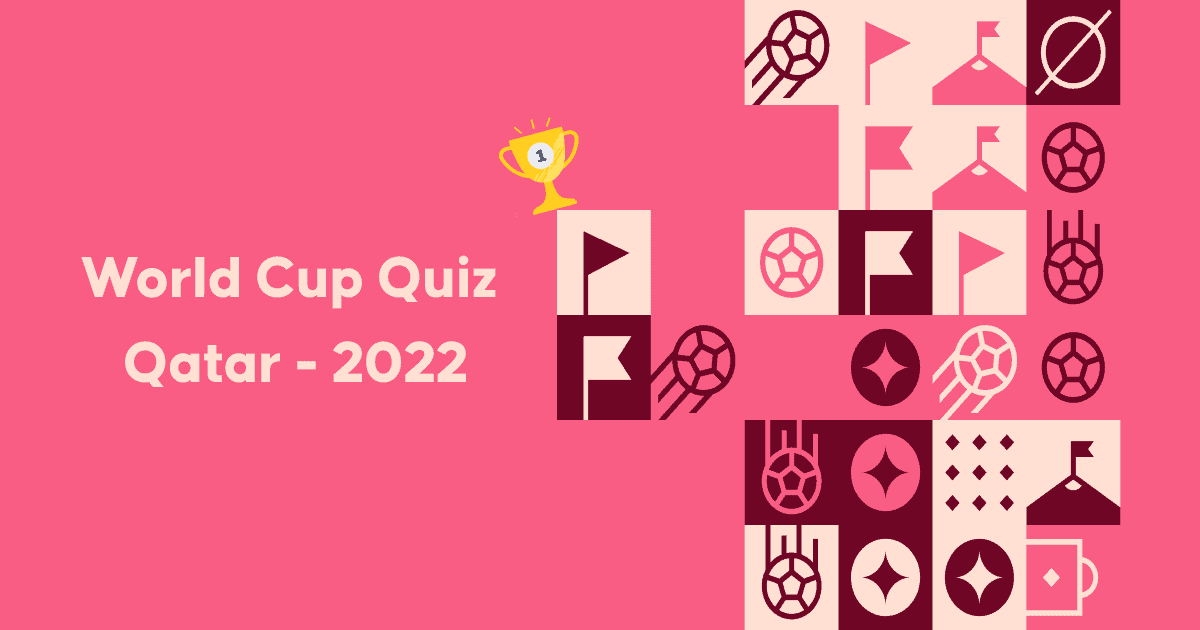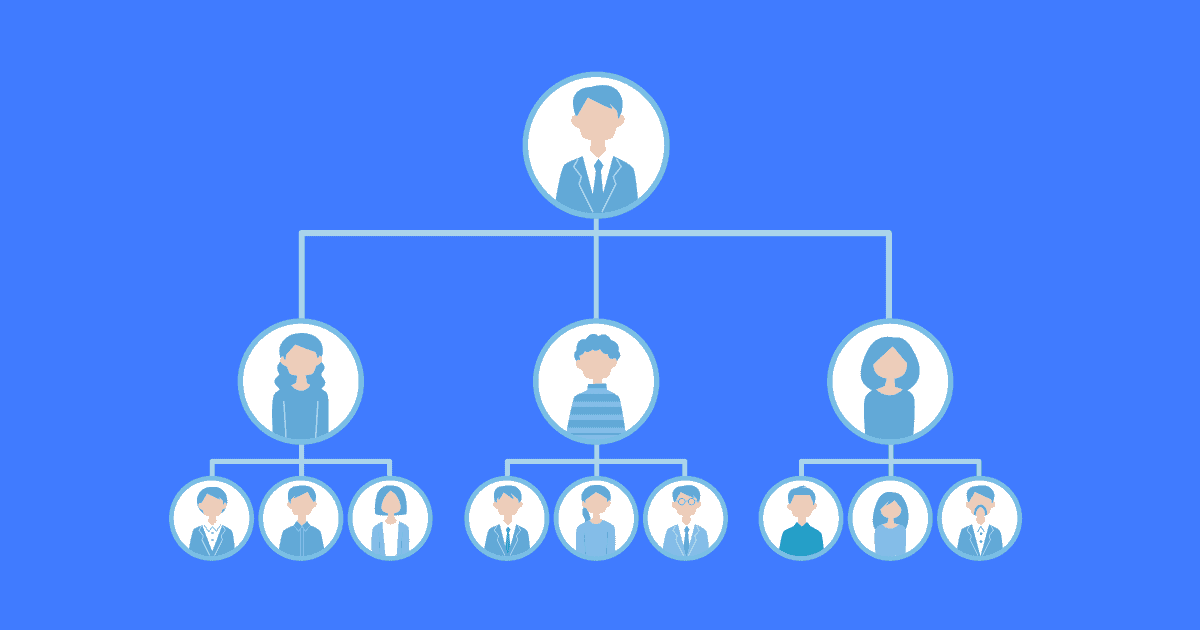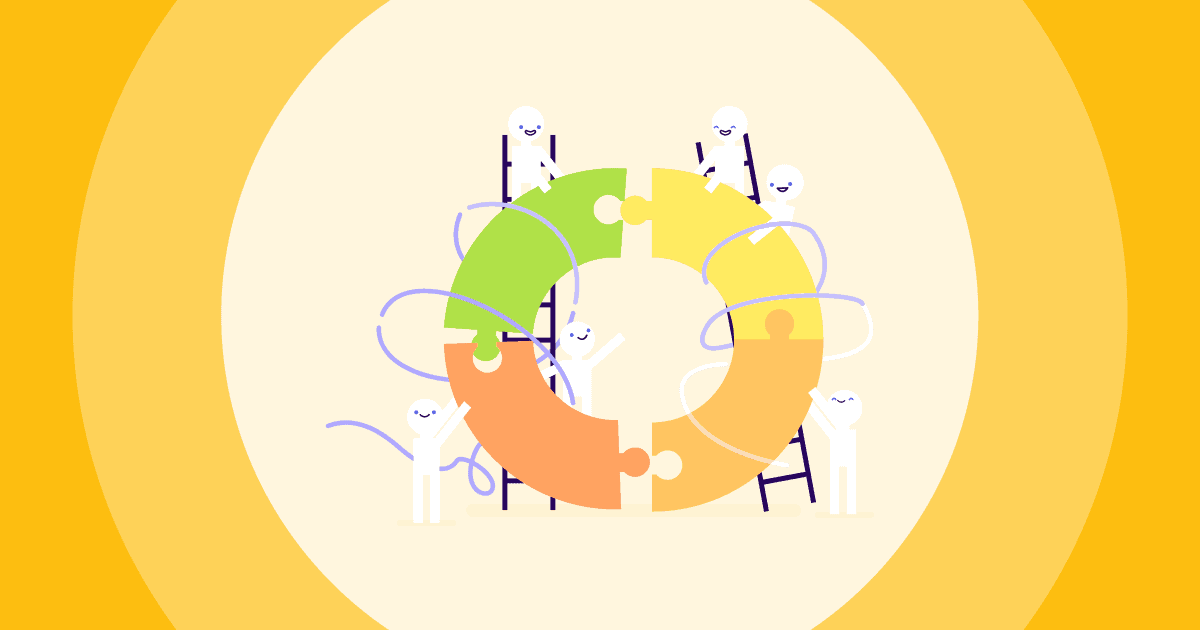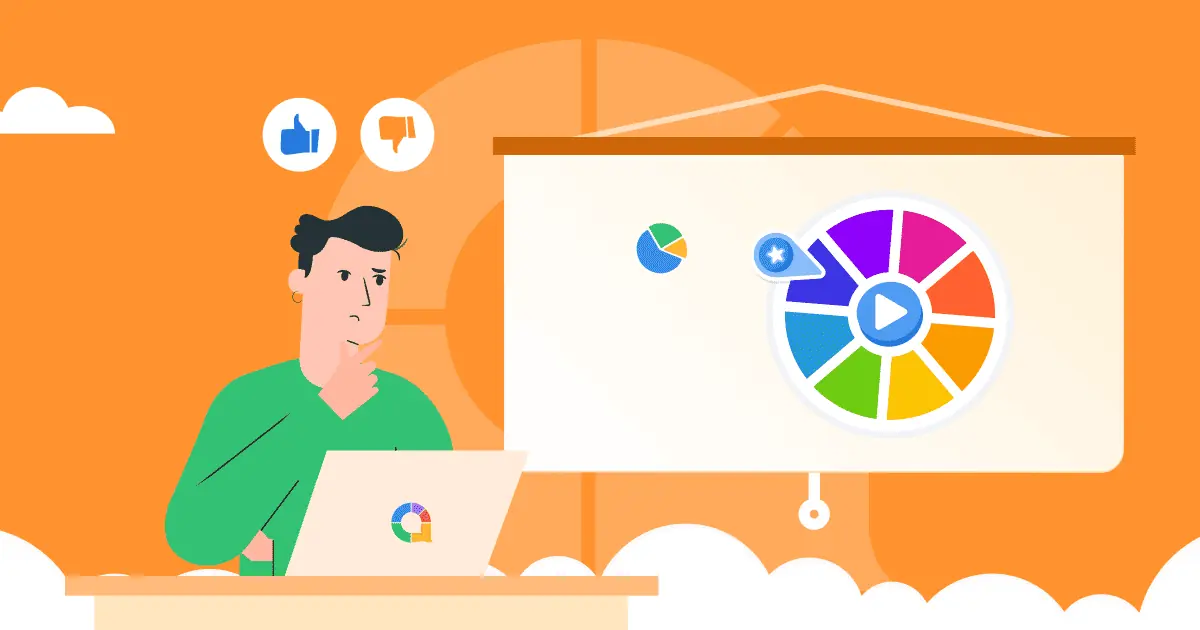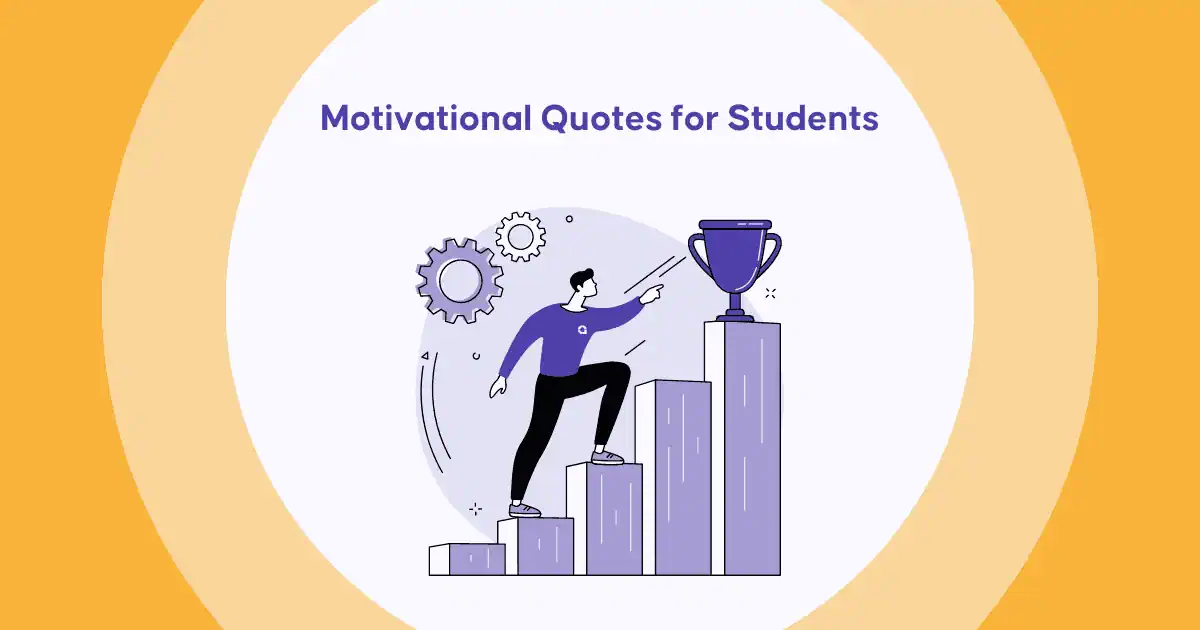के तपाई उत्कृष्ट प्रस्तुति मेम खोज्दै हुनुहुन्छ? तिमीलाई किन यति मन छ PowerPoint memes?
तपाइँका श्रोताहरूलाई प्रभाव पार्ने धेरै तरिकाहरू छन् जुन सामान्यतया तपाइँको जानकारी र ज्ञान सुनाउने शैलीमा निर्भर गर्दछ। यदि तपाइँलाई प्रस्तुति शैलीको बारेमा पहिले नै थाहा छ भने, तपाइँ तपाइँको बारेमा के भन्न सक्नुहुन्छ? वा यदि तपाइँ तपाइँको आफ्नै शैली खोज्न सुरु गर्ने बारे सोच्दै हुनुहुन्छ भने, तपाइँ तपाइँको स्लाइड रमाईलो बनाएर सुरु गर्न सक्नुहुन्छ। तपाईंको स्लाइडमा केही PowerPoint memes र Gifs थप्नु भनेको बलमा मानिसहरूको आँखा राख्नको लागि प्रभावकारी तरिका हुन सक्छ।
यस लेखमा, हामी तपाइँलाई PowerPoint meme सिर्जना गर्न र तपाइँको प्रस्तुतीकरणमा फरक प्रभाव पार्न सक्ने विशेष प्रकारका मेमहरूमा नयाँ अन्तरदृष्टि सिर्जना गर्न अन्तिम मार्गनिर्देशन दिन्छौं।
मेम्सको संसारमा आफूलाई डुब्न तयार हुनुहोस्। भित्र डुबौं।
सामग्रीको तालिकाहरू
- PowerPoint meme र यसको फाइदाहरू के हो?
- PowerPoint memes को उत्कृष्ट श्रृंखला संग मजेदार स्लाइडहरू
- PowerPoint मा मेम्स कसरी बनाउने?
- कुञ्जी टेकवेहरू

सेकेन्डमा सुरु गर्नुहोस्।
के तपाइँ मेम प्रस्तुतीकरण टेम्प्लेटहरू खोज्दै हुनुहुन्छ? नि:शुल्क साइन अप गर्नुहोस् र टेम्प्लेट लाइब्रेरीबाट आफूले चाहेको कुरा लिनुहोस्!
"बादलहरु"
PowerPoint meme र यसको फाइदाहरू के हो?
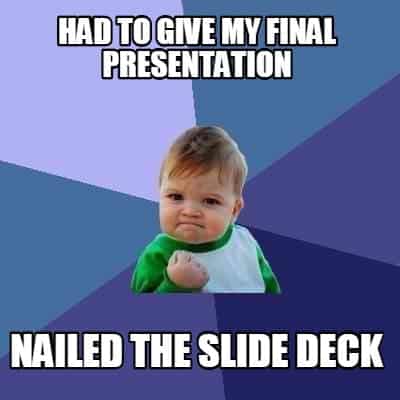
PowerPoint मेममा जानु अघि, स्लाइड डेकमा द्रुत नजर हेरौं। यो तथ्य हो कि PowerPoint Slide लाई डेक भनिन्छ। PowerPoint डेकको धारणाले केवल स्लाइडहरूको सङ्कलनलाई सङ्केत गर्छ जुन कसैले त्यो प्लेटफर्ममा सिर्जना गर्न सक्छ वा कहिलेकाहीँ प्रस्तुतीकरण सहायता सङ्कलनलाई डेक पनि भनिन्छ।
प्रस्तुतीकरण टेम्प्लेटहरूसँग काम गर्ने शानदार भाग भनेको केही मुख्य बुँदाहरूलाई जोड दिन वा मानिसहरूको ध्यान खिच्नको लागि दृश्य तत्वहरू थप्नु हो। बारे थाहा छ भने २१ नियम (प्रति एकल लाइनमा पाँच शब्दहरू भन्दा बढी, प्रत्येक स्लाइडमा पाँच पाठ-हेभी लाइनहरू, वा पाँच पाठ-हेभी स्लाइड डेकहरू) तपाईंलाई थाहा हुन सक्छ कि शब्दयुक्त स्लाइड सिफारिस गरिएको छैन, र भिजुअल एड्सले समस्यालाई प्रभावकारी रूपमा समाधान गर्न सक्छ।
तर यो पर्याप्त नहुन सक्छ यदि तपाईं गम्भीर वातावरणलाई कम गर्ने सोच्नुहुन्छ। यसैले, प्रस्तुतीकरणमा हास्यको थप भावना थप्नको लागि PowerPoint meme प्रयोग गर्ने एउटा उदीयमान प्रवृत्ति छ। राम्रोसँग डिजाइन गरिएको मेमले राम्रोसँग प्रयोग गरेको भाइरल हुन सक्छ र तपाइँको प्रस्तुतिलाई उज्यालो तरिकामा चम्काउन मद्दत गर्दछ।
चेक आउट: ५/५/५ नियम: कसरी र किन प्रयोग गर्ने (उदाहरणका साथ)
PowerPoint memes को उत्कृष्ट श्रृंखला संग मजेदार स्लाइडहरू
त्यसो भए, के हो सबै भन्दा राम्रो PowerPoint मेम जसले दर्शकलाई सोच्न र हाँस्नबाट रोक्न सक्दैन? ध्यान राख्नुहोस् कि प्रस्तुतिको लागि खराब रूपमा चयन गरिएको PowerPoint मेम एक भयानक विचार हो। यदि तपाइँले अनियमित रूपमा PowerPoint मा कुनै विशेष लक्ष्य बिना मेमहरू राख्नुभयो भने, त्यो एक व्याकुलता वा रिसाउन सक्छ। त्यहाँ दुई प्रकारका छन्
#1। क्लासिक, मेम्सको सबैभन्दा सामान्य प्रकारहरू मध्ये एक, केवल छवि म्याक्रो हो, जुन एक सम्पादन गरिएको फोटो हो जसमा पाठ राखिएको हुन्छ। पाठ प्रायः तस्बिरसँग सम्बन्धित हुन्छ वा मजाक मजाक वा शब्दप्ले हुन सक्छ। केहि प्रेरणादायक वाक्यांशहरू र मेमहरू जुन तपाइँ इन्टरनेटमा सजिलै देख्न सक्नुहुन्छ, जुन तपाइँ तपाइँको दर्शकहरूलाई निम्नानुसार मनोरञ्जन गर्न लाभ उठाउन सक्नुहुन्छ:
- तिमीले बुझेको पल...
- कोहि हाँस्दैन...
- जब तपाइँ इमेल मार्फत दुई प्रश्नहरू पठाउनुहुन्छ र तिनीहरूले एउटा मात्र जवाफ दिन्छन् ...
- तपाईं डाक्टर बन्नको लागि जन्मनुभएको हो तर तपाईंका आमाबाबुले तपाईं फुटबल खेलाडी बन्न चाहनुहुन्छ...
- शान्त होउ र जारि राख
- आफ्नो खुशी सिर्जना गर्नुहोस्
- जब तपाईं कामको लागि ढिलो दौड्दै हुनुहुन्छ
- तिमीले अब बुझ्यौ
- चुनौती स्वीकारियो
- तपाईंले बुझ्नुभयो, सही?
- रेबेका ब्ल्याकको "शुक्रबार"
- LOLC cats
- Squinting Fry
- सफलता बच्चा
- हरम्बे
- ग्लेडिएटरबाट रसेल क्रोको प्रतिष्ठित लाइन - के तपाईलाई मनोरन्जन गरिएको छैन?
- माइकल ज्याक्सन पपकर्न खाँदै
- घृणा गर्नेहरूले यो नक्कली भन्नेछन्
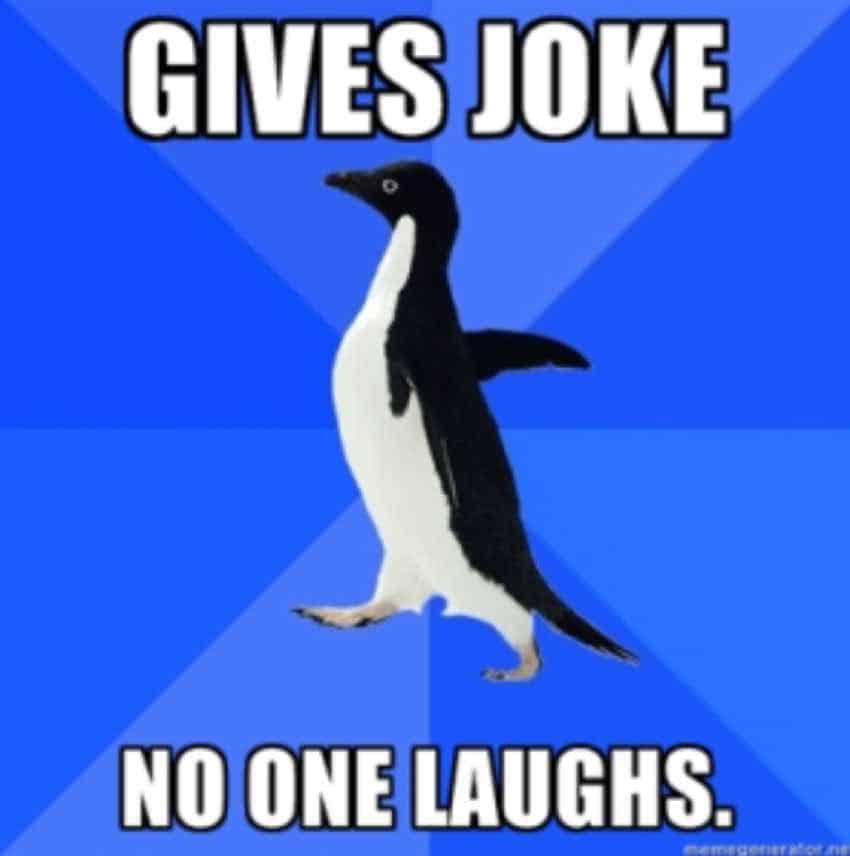
#2। अस्पष्टता: जब तपाइँ यस प्रकारको मेमको सामना गर्नुहुन्छ, यदि तपाइँ यसलाई सुरुमा बकवास फेला पार्नुभयो भने त्यहाँ कुनै आश्चर्यको कुरा छैन। तपाईंको पहिलो प्रतिक्रिया "के?" हुनेछ, वा तपाईं ठूलो स्वरले हाँस्नुहुनेछ। जे भए पनि, तिनीहरूको प्राथमिक लक्ष्य भनेको मजाक बनाउने र दर्शकहरूलाई हँसाउन प्रोत्साहित गर्नु हो।
#३। हास्य: कुनै विषयसँग सम्बन्धित कथा बनाएर, मानिसहरूले यो मेमको निश्चित अर्थ पाउनुहुनेछ, तर यो हास्य होइन। यसको सामग्री प्रामाणिक छ तर मिडियामा फैलाउनको लागि नयाँ सामग्रीको साथ प्रतिकृति र परिमार्जन गरिएको छ।
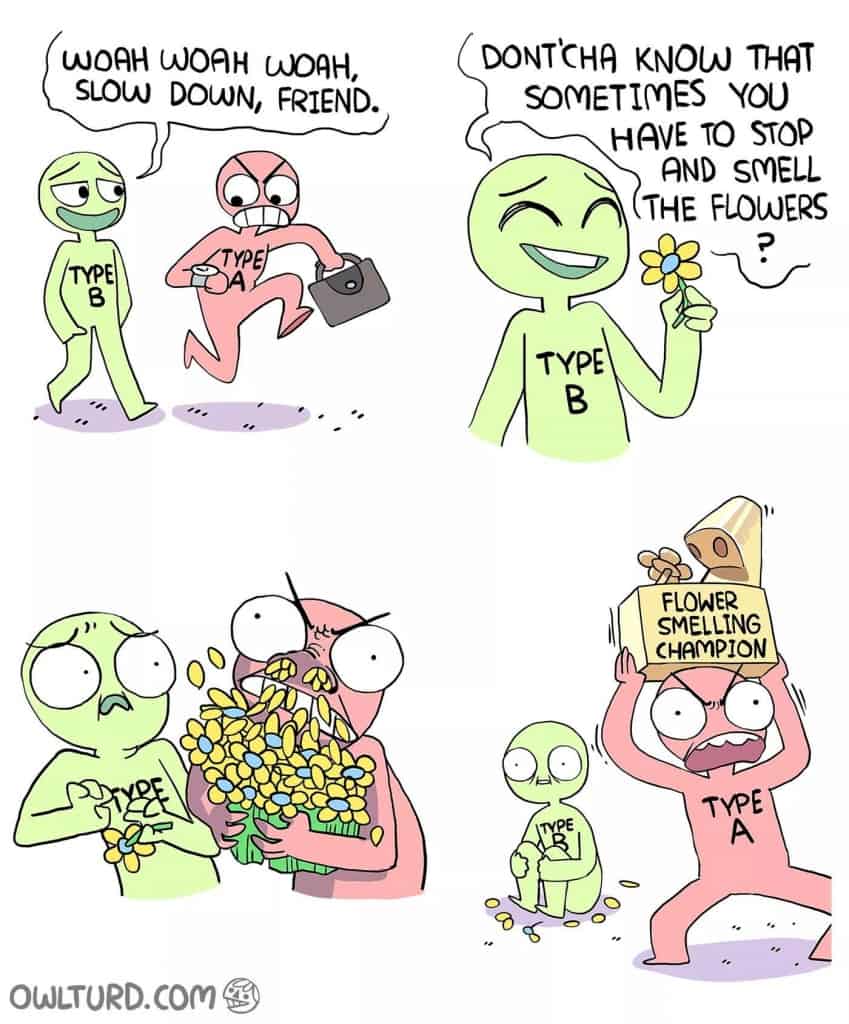
#४। शृङ्खला: यस प्रकारको मेममा, सम्पादकले सामान्यतया व्यंग्यात्मक परिप्रेक्ष्यबाट अप्रत्याशित वा सकारात्मक नतिजाको वर्णन गर्न विपरित शेडहरू भएका दुई छविहरू थप्छन्।
#५। भिडियो मेम: अन्तिम तर कम्तिमा होइन, भिडियो मेम जस्तै एनिमेटेड GIFs वा चलचित्रहरू वा टिभी कार्यक्रमहरूका छोटो क्लिपहरू जुन अनुकूलित गरिएको छ, प्रायः उल्लङ्घनकारी उपशीर्षकहरू देखाइन्छ।
अझै सिक:
- स्पिनिङ व्हील पावरपोइन्ट
- Word Cloud PowerPoint
- प्रयोग WordCloud जेनरेटर प्रभावकारी
PowerPoint मा मेम्स कसरी बनाउने?
इन्टरनेटमा धेरै प्रफुल्लित मेम्सहरू व्यापक रूपमा, तपाईंको आफ्नै सिर्जना गर्नु खराब विचार होइन। तपाईको PowerPoint मा मेम्स सम्मिलित गर्ने शीर्ष तीन तरिकाहरू छन्।
#१। AhaSlide प्रस्तुतीकरण उपकरण
तपाईं प्रत्यक्ष रूपमा प्रस्तुतीकरण गर्न सक्नुहुन्छ एहास्लाइड्स महँगो सम्पादन सफ्टवेयर भन्दा टेम्प्लेट। AhaSlides अन्तरक्रियात्मक को लागी PowerPoint द्वारा मृत्यु को लागी एक प्रतिस्थापन हुन सक्छ क्विज र खेल वा तपाईं AhaSlides लाई PowerPoint मा एकीकृत गर्न सक्नुहुन्छ वा Google Slides। केवल केही चरणहरू संग, तपाइँ तपाइँको प्रस्तुति मा PowerPoint मेम सम्मिलित गर्न सक्नुहुन्छ।
- AhaSlides मा लगइन गर्नुहोस् र खाली स्लाइड वा विषयगत स्लाइड खोल्नुहोस्
- मेम वा Gif बनाउनको लागि एउटा स्लाइड छान्नुहोस्
- एउटा छवि वा छोटो भिडियो घुसाउनुहोस्, र आवश्यक भएमा ध्वनि प्रभाव थप्नुहोस्
- क्याप्शन थप्नुहोस् र सम्पादन ट्यापको साथ सम्पादन गर्नुहोस्
यदि तपाइँ PowerPoint मा AhaSlides सम्मिलित गर्न चाहनुहुन्छ भने, यहाँ हाम्रो मार्गदर्शन छ:
- AhaSlides एपमा सम्पादन गरेपछि उत्पन्न लिङ्क प्रतिलिपि गर्नुहोस् (यदि तपाइँ पछि PowerPoint सँग काम गर्न चाहनुहुन्छ भने)
- PowerPoint स्लाइडहरू खोल्नुहोस्
- एड-इन ट्याप खोल्नुहोस् र AhaSlides खोज्नुहोस् र टेम्प्लेटको लिङ्क थप्नुहोस् र टाँस्नुहोस् क्लिक गर्नुहोस् (सबै डाटा र सम्पादनहरू वास्तविक-समयमा अद्यावधिक हुनेछन्)।
- बाँकी तपाइँका दर्शकहरूलाई प्रस्तुतिमा भाग लिन अनुरोध गर्न लिङ्क वा अद्वितीय QR कोड साझा गर्दै हुनुहुन्छ।
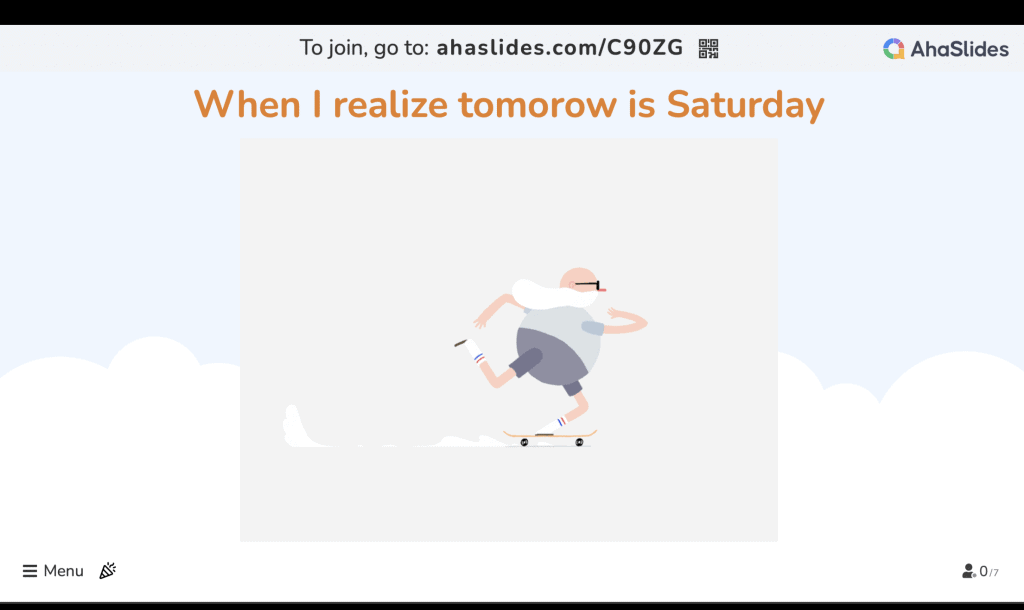
🎊 AhaSlides 2024 - PowerPoint को लागी विस्तार
#२। PowerPoint प्रयोग गर्दै
- तपाईंले मेम थप्न चाहनुभएको स्लाइड छान्नुहोस्
- घुसाउनुहोस् ट्याप अन्तर्गत छवि वा GIF सम्मिलित गर्नुहोस्
- सम्पादन ट्याप अन्तर्गत आफ्नो छवि सम्पादन गर्नुहोस्
- छविको लागि क्याप्शनको रूपमा पाठ थप्नुहोस् र सम्पादन गर्नुहोस्
- यदि तपाइँ छवि प्रसारण गर्न चाहनुहुन्छ भने एनिमेसन प्रकार्य प्रयोग गर्नुहोस्
#३। सम्पादन सफ्टवेयर
त्यहाँ विभिन्न मेम अनुप्रयोगहरू र उपकरणहरू छन् जुन तपाईंले शुरुआती र पेशेवरहरू दुवैका लागि प्रयोग गर्न सक्नुहुन्छ, जस्तै Canca, Imgur, र Photoshop... यी एपहरूसँग, तपाईंसँग गुणस्तरीय छविहरूको स्रोत उपलब्ध हुनेछ र यो जटिल एनिमेटेड Gifs र हास्य मेम्स।
कुञ्जी टेकवेहरू
यो भनिन्छ कि राम्रो तरिकाले बनाइएको छविले सफलतापूर्वक सकारात्मक वा नकारात्मक सन्देश प्रदान गर्दछ र मानिसहरूको दिमाग र भावनाहरूमा बलियो प्रभाव पार्छ, र त्यस्तै मेमहरू पनि। हालका वर्षहरूमा, फेसबुक, ट्विटर, इन्स्टाग्राम, र थप जस्ता लगभग सबै सामाजिक सञ्जाल प्लेटफर्महरूमा मेमहरू धेरै स्वागत र राम्रोसँग मन परेका छन्, जसले लाखौं प्रयोगकर्ताहरूको ध्यान आकर्षित गर्दछ। यदि तपाइँ तपाइँको प्रस्तुतीकरणमा PowerPoint memes को फाइदा लिन सक्नुहुन्छ, यो आशाजनक रूपमा लाभदायक देखिन्छ।
यदि तपाइँ तपाइँको बोरिंग PPT स्लाइडहरू थप नवीन र अन्तरक्रियात्मक तरिकामा नवीकरण गर्न इच्छुक हुनुहुन्छ भने, सुरु गर्नुहोस् एहास्लाइड्स अहिले नै।
🎉 जाँच गर्नुहोस्: राम्रो टोली बैठक संलग्नताको लागि शीर्ष 21+ आइसब्रेकर खेलहरू | 2024 मा अद्यावधिक गरियो